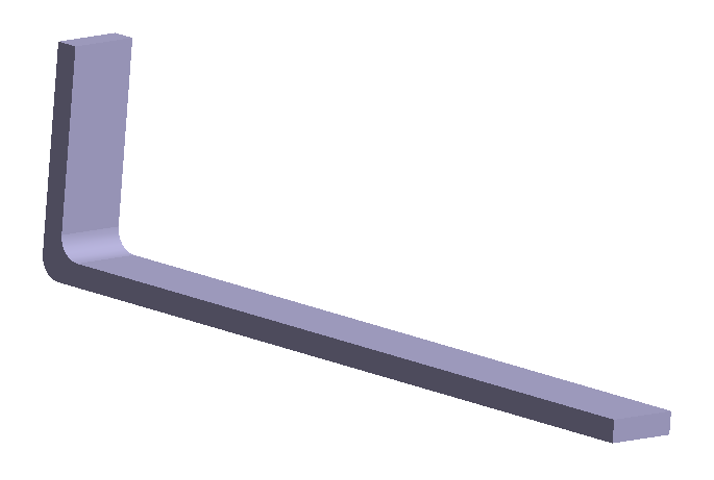SS-T: 4045 構造非定常熱解析
SimSolidで非定常熱解析にリンクした構造解析を作成する方法を学習します。
- 目的
- SimSolidは、簡略化されていない形状を使用したパートとアセンブリに対して機能するメッシュレス構造解析を実行しますが、ジオメトリの不完全性に寛容で、数秒から数分で実行を完了します。このチュートリアルでは次の操作を実行します:
- 非定常熱解析にリンクした構造解析を作成する方法を確認します。
- モデルの説明
- このチュートリアルには以下のモデルファイルが必要です。
- Structual-ThermalTransient.ssp
プロジェクトを開く
- 新しいSimSolidセッションを開始します。
-
メインウィンドウのツールバーで、Open Project
 をクリックします。
をクリックします。
- Open project fileダイアログで、Structural-ThermalTransient.sspを選択します。
- OKをクリックします。
モデルの確認
- で、Transient thermal 1解析を展開します。
-
Thermal conditionsブランチを展開し、荷重を確認します。
図 2. 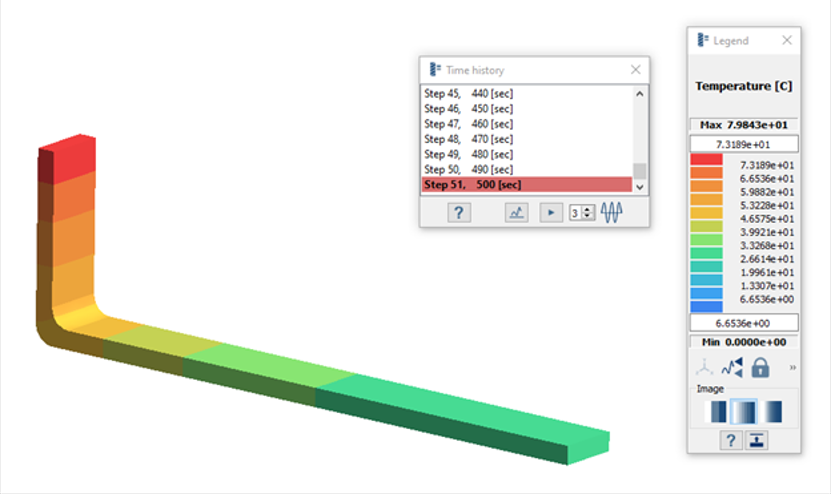
-
 (Results plot)をクリックし、Temperatureを選択します。
(Results plot)をクリックし、Temperatureを選択します。
-
 (Animate history)をクリックして、時間履歴を段階的にアニメーション化します。
(Animate history)をクリックして、時間履歴を段階的にアニメーション化します。
非定常解析の作成
-
メインウィンドウのツールバーで、を選択します。
ヒント: 既存の非定常熱解析を右クリックして、を選択することもできます。に新しい解析が表示されます。
-
熱荷重ウィンドウで、Link to Thermal analysis
resultsを選択します。
ダイアログで非定常熱解析が自動的に選択されます。注: 複数の解析が存在する場合は、Thermal analysis with a resultセクションから熱解析を手動で選択します。
図 3. 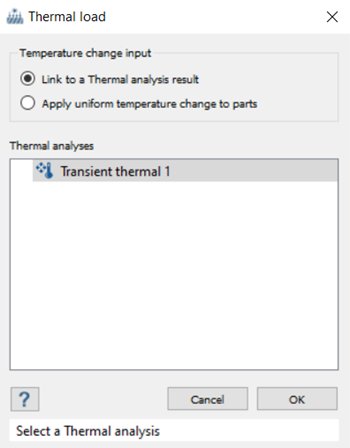
- OKをクリックして、熱荷重を定義します。
完全拘束の定義
- で
 (Immovable support)をクリックします。
(Immovable support)をクリックします。 - 表示されたダイアログでFacesラジオボタンが選択されていることを確認します。
-
modeling windowにオレンジ色で表示されているフェイスをmodeling windowで選択します。
図 4. 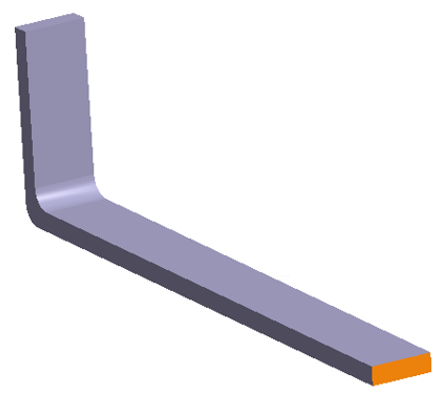
- OKをクリックします。
解析設定の編集
- Solution settings: for Structural 1をダブルクリックします。
- Solution settingsダイアログの、AdaptationのドロップダウンメニューでGlobal+Localを選択します。
- OKをクリックします。
解析の実行
- でを開きます。
 (Solve)をクリックします。
(Solve)をクリックします。
複合結果の確認
- で、
 (Results plot)をクリックします。
(Results plot)をクリックします。 -
Displacement Magnitudeを選択します。
LegendとTime Historyダイアログがmodeling windowに表示されます。
 (Show history graph)をクリックして、表示された応答履歴のプロットを確認します。
(Show history graph)をクリックして、表示された応答履歴のプロットを確認します。 (Animate history)をクリックして、時間履歴を段階的にアニメーション化します。ヒント: Animation speedボックスの値を増減することで、アニメーションの速度を変更できます。注: 履歴をアニメーション化するときは、Show deformed shape functionがアクティブであることを確認してください。
(Animate history)をクリックして、時間履歴を段階的にアニメーション化します。ヒント: Animation speedボックスの値を増減することで、アニメーションの速度を変更できます。注: 履歴をアニメーション化するときは、Show deformed shape functionがアクティブであることを確認してください。- すべての結果ダイアログを閉じます。
反力の表示
- ツールバーで
 (Reaction/contact force)をクリックします。
(Reaction/contact force)をクリックします。 - Supportsタブで、Immovable 1を選択します。
- Reactionsのドロップダウンメニューで、Force Magnitudeを選択します。
-
Evaluateをクリックします。
時間ステップごとにImmovable 1での反力の大きさを示すプロットが表示されます。
- オプション: Saveをクリックして、プロットを画像として、またはデータをテキストファイルとして保存します。